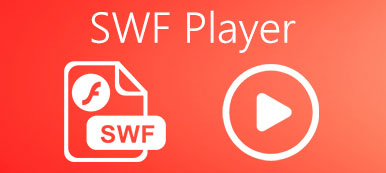「同僚からARFファイル拡張子の付いた会議ファイルがいくつか送られてきましたが、コンピューターでそれらをまったく開くことができません。 ARFプレーヤー おすすめされた?" Advanced Recording Formatの略であるARFは、CiscoWebExアプリケーションによって生成される会議ファイルです。 ARFファイルには、参加者リスト、目次などとともにビデオ会議データが保持されます。 標準のビデオ形式ではないため、ほとんどのビデオプレーヤーはARFを開くことができません。 このガイドでは、ARFをプレイするための最良の方法を詳しく説明します。
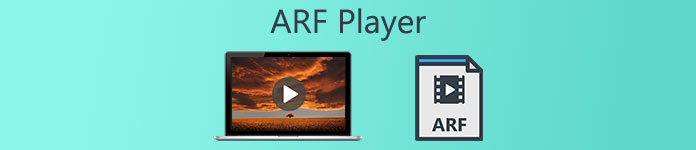
パート1:PCおよびMac用のトップ2ARFプレーヤー
トップ1:WebExネットワークレコーディングプレーヤー
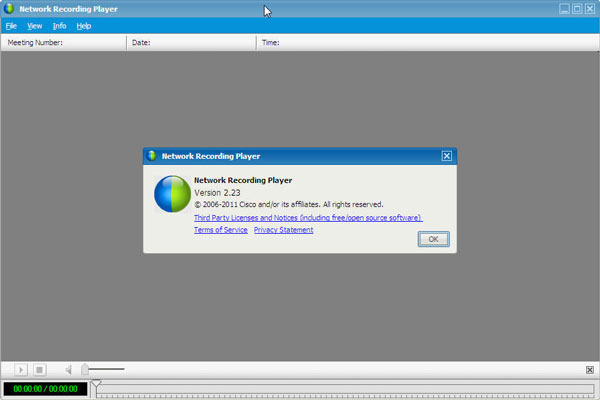
WebEx Network Recording Playerは、シスコの公式ARFファイルプレーヤーです。 したがって、いつでもビデオ会議を視聴するのに最適な方法です。 ただし、このプレーヤーは無料ではなく、WebExアカウントを要求します。
WebExネットワークレコーディングプレーヤーの主な機能
- 変換せずにWebExARFファイルを再生して開きます。
- ARFファイルをWMV、AVI、MP4、XVID、またはMPEGに変換します。
- バーチャルミーティングと一緒にウェビナーを表示します。
- チャット、参加者リスト、その他の情報を表示します。
- ダウンロードせずに会議の録音を再生します。
WebExアカウントをお持ちの場合は、WindowsとMacの両方に最適なARFプレーヤーです。 に移動します サポートセンター WebEx公式ウェブサイトで、をクリックします サポート, ダウンロード プレーヤーは下にあります 録音と再生。 プレーヤーはWebExアカウントでのみダウンロードできることに注意してください。 場合によっては、不明なファイル形式のエラーが発生することがあります。 このような場合は、ARFプレーヤーを更新するか、別のバージョンを使用してみてください。
トップ2:ファイルビューアプラス
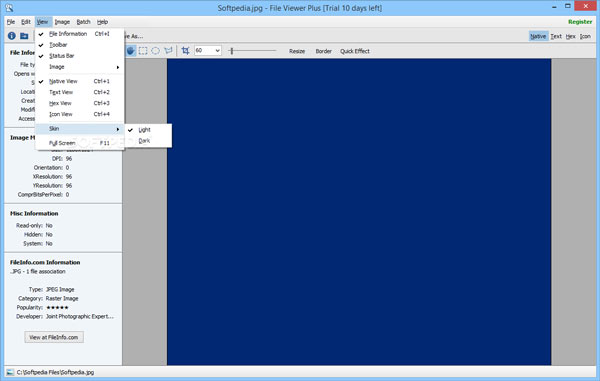
画像プレーヤーとビデオプレーヤーはたくさんありますが、ARFファイルで使用できるものはありません。 一方、File Viewer Plusは、ユニバーサルファイル管理およびARF再生ソリューションを提供します。 また、ボーナス機能も備えています。
ファイルビューアプラスの主な機能
- WebExアプリケーションによって生成されたARFファイルを開きます。
- ARFを含む400以上のファイル形式をサポートします。
- ほとんどの情報をWebExARFファイルにロードします。
- ARFファイルをバッチで他の形式に変換します。
- 後で使用するための変換プリセットを作成します。
ただし、ARFファイルの一部の情報が欠落している可能性があります。 さらに、フルバージョンの価格は49.99ドルです。 さらに、このARFプレーヤーはWindowsでのみ使用できます。 残念ながら、Macユーザーは公式のARFプレーヤーを使用する必要があります。
パート2:ARFファイルを再生する別の方法
前述のように、ARFファイルはビデオデータを保持するだけでなく、いくつかの情報も保存します。 さらに、独自の方法でデータをエンコードします。 ARFファイルを再生するためのオプションが限られていることは理にかなっています。 幸いなことに、 Apeaksoft スクリーンレコーダー ARFファイルはどこでも再生できます。

4,000,000+ ダウンロード
どこでもプレイできるWebExミーティングを記録する方法
ステップ1セットアップ
コンピュータにインストールした後、ARFプレーヤーの最良の代替品を起動します。 Windows10 / 8/7およびMacOSXと互換性があります。選択してください ビデオレコーダー メインインターフェイスに入ります。

ステップ2WebEx会議を記録する
メインインターフェイスにはXNUMXつのセクションがあります。
ディスプレイ デスクトップにWebEx会議を記録できます。 録音エリアはで設定できます フル 画面または カスタム 領域。
ウェブカメラ 組み込みまたは外部のWebカメラを介して反応をキャプチャできます。 で有効にした場合 ディスプレイ、あなたの顔は録音をオーバーレイします。
システムサウンド コンピュータからの音声とともに画面を記録するために使用されます。
マイク あなたの声とあなたの周りの音を会議の録音に追加することができます。
これで、状況に基づいて各オプションを有効にするか無効にするかを決定できます。 WebEx会議を自動的に記録するには、 スケジュールを取る それに応じてオプションを設定します。 会議が始まったら、 REC

ステップ3ARFファイルを再生して保存する
記録中に、テキストやキャプションの追加、スクリーンショットの撮影など、フローティングツールバーを使用して編集できます。会議が終了したら、[ Force Stop ボタン。 次に、ARFプレーヤーウィンドウが表示されます。 録音ファイルを再生し、不要なクリップを削除します。 最後に、 Save ボタンをクリックして、録画を標準のビデオファイルとしてハードドライブにエクスポートします。
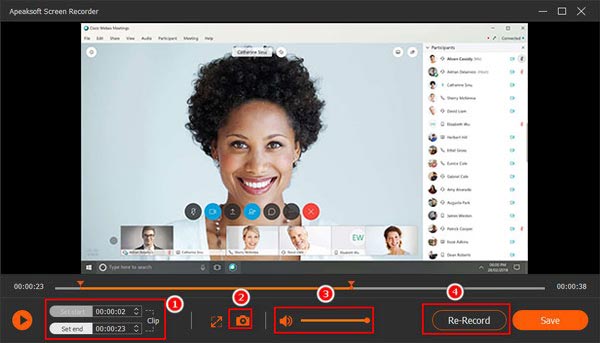 続きを読む:
続きを読む:おすすめ:PC / Mac用のビデオ会議プレーヤーのトップピック

ARFファイルの代わりに、会議のビデオファイルを標準のビデオとして変換して保存することをお勧めします。 これは、ARFファイルを開くためのオプションが制限されているためです。 Apeaksoftブルーレイプレーヤー 簡単にあなたのニーズを満たすことができます。

4,000,000+ ダウンロード
パート3:ARFプレーヤーに関するFAQ
ARFファイルを開くことができないのはなぜですか?
まず、会議の録音ファイルを開くには、ARFプレーヤーが必要です。 さらに、ARFファイルを完全にダウンロードする必要があります。 ARFプレーヤーでさえ、破損したまたは不完全なARFファイルを読み取ることはできません。
ARFをMP4に変換できますか?
はい、WebEx Network RecordingPlayerまたはその他の利用可能なアプリケーションでARFをMP4ファイルに変換できます。 実際、ARFファイルを開くのは簡単ではないことを考えると、会議の録音を保存するのに最適な方法です。
WebExネットワークレコーディングプレーヤーは無料ですか?
はいといいえ。 このARFファイルプレーヤーは、WindowsとMacの両方で使用できます。 また、WebExのWebサイトから無料でダウンロードできます。 ただし、プレーヤーをダウンロードするときはWebExアカウントが必要です。 それはあなたがまだ計画を購入しなければならないことを意味します。
結論
ここで、トップのWebExARFファイルプレーヤーについて学習する必要があります。 公式のWebExネットワークレコーディングプレーヤーはPCとMacの両方で使用できますが、File ViewerPlusはWindowsでのみ使用できます。 ARFファイルをMP4などの標準ビデオに変換した場合は、Apeaksoft Blu-rayPlayerを開いて再生することをお勧めします。 さらに質問を? 私たちの投稿の下にメッセージを残してください。